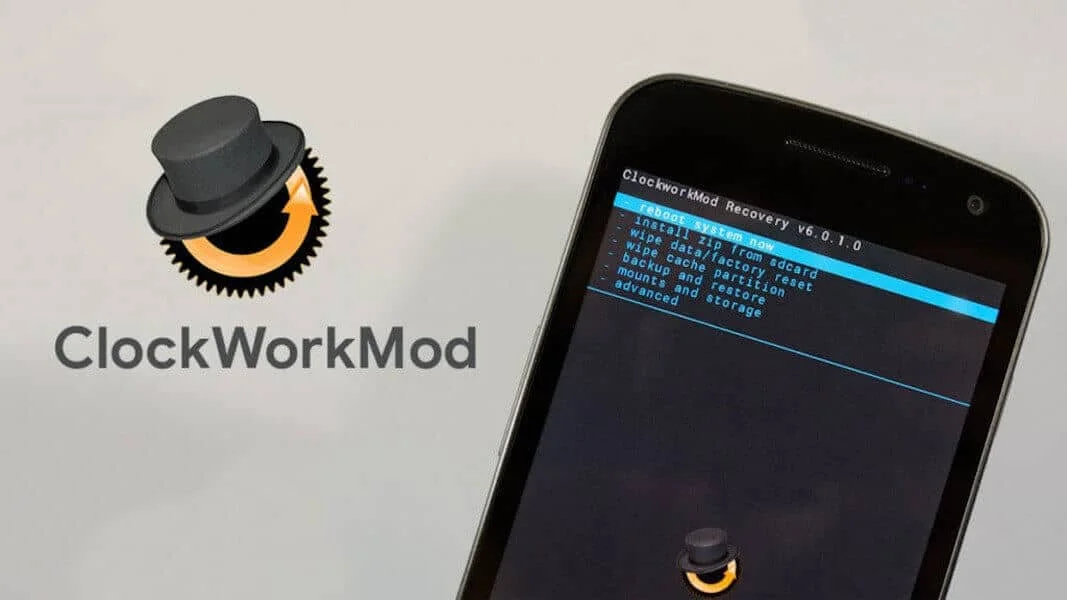Как установить CWM на андроид
Что такое CWM?
Счастливые владельцы Android устройств часто встречаются с понятием ClockworkMod Recovery.Зачастую это словосочетание встречается на разнообразных тематических ресурсах, а также форумах с инструкциями, касающимися перепрошивки Android.
Поэтому многие задаются главным вопросом: «Что такое ClockworkMod Recovery»? Давайте постараемся немного прояснить ситуацию.
Если говорить кратко и простым языком, то CWM – это альтернативный вариант стандартному восстановлению.
Android имеет внедренные утилиты для recovery. Определенные комбинации клавиш позволяют во время запуска устройства выполнить запуск recovery. Данный процесс запускается из специального файла «update.zip» и выполняет системное очищение.
Но иногда для подобной цели используется более мощное программное обеспечение, чьи возможности намного превосходят стандартные утилиты.
ClockworkMod Recovery — более функциональная утилита, предназначенная для этих целей. Помимо самой очистки, данная утилита способна
делать бэкап с полным сохранением данных. Более того CWM устанавливает дополнительные программы, прошивки и ядра, на что не способна утилита по умолчанию. Устанавливается CWM в память гаджета, этим самым производя замену заводского интерфейса для восстановления.
CWM решает самые тупиковые ситуации. Если устройство отказывается загружаться, CWM без проблем восстановит систему с сохранением
информации и настроек.
К дополнительным преимуществам CWM относятся:
• Возможность установить неофициальные ядра, а также прошивки;
• Устанавливает стандартные и дополнительные обновления;
• Исправляет возможные ошибки;
• Позволяет свободно устанавливать соединение с ПК, как съемный носитель;
• Возможность полного бэкапа прошивки, настроек и приложений;
• Восстанавливает устройство из резервной копии, которая была создана заранее;
• Выполняет сброс на стандартные настройки, очистка статистики батареи, очищение кеша, очищение далвик-кеша;
• Создание необходимых разделов на съемном носителе и форматирование.
Сравнение CWM и TWRP
Как утверждают многие юзеры, успевшие опробовать обе системы, CWM и TWRP имеют свои преимущества и недостатки.
Если говорить относительно удобства пользования, то CWM имеет свои преимущества. Управление выполняется аппаратными клавишами
устройства. Существует и сенсорный тип управления для осуществления прокрутки и выбора настроек. Данная утилита подойдет для тех, кто часто делает резервные копии. Более того, при использовании данной утилиты, риск совершения неосторожной ошибки сводится к минимуму.
Что же касается простоты использования, то TWRP превосходит своего конкурента. Эта утилита имеет упрощенный интерфейс, и с каждой версией она усовершенствуется. Установка файлов в формате zip в TWRP намного проще, но CWM предоставляет пользователю намного больше возможностей.
Также TWRP позволяет выполнять подтверждение установки удобным ползунком.
Восстановление системы и бэкап в TWRP предоставляет больше возможностей. Можно свободно выбрать те файлы, которые вы собираетесь
сохранить. Более того, в ней присутствует файловый менеджер, который может пригодится для работы. Очередным преимуществом TWRP является экран блокировки устройства во время установки больших файлов. Экран блокируется во время установки, а, чтобы его разблокировать нужно просто протянуть по нему пальцем вверх. Если не имеется достаточно опыта, тогда TWRP является идеальным решением.
Устанавливаем CWM через ROM Manager
Наиболее популярным сегодня вариантом рекавери является применение программного обеспечения ROM Manager. Данная утилита имеет
специальный раздел, благодаря чему можно максимально быстро осуществить установку, но вам обязательно потребуются root права.
1. В ROM Manager жмем «Recovery Setup».
2. После открытия следующего окна найдите раздел «Install or update Recovery» и откройте «ClockworkMod Recovery».
3. Теперь утилита начнет определение подключенного устройства, после завершения определения нажмите на название устройства.
4. Во втором окошке жмите «Установить ClockworkMod».
5. С качественным интернетом установка не продлится более нескольких секунд.
6. Откроется окошко, запрашивающее root права. Соглашаемся.
7. Когда появится сообщение «Successfully flashed ClockworkMod recovery!» жмите «ОК».
Данный способ максимально прост и надежен.
Установка CWM через Rashr
Данный способ также является достаточно простым, но требуется наличие root прав.
1. Скачайте в Google Play программу [ROOT] Rashr — Flash Tool.
2. Запустите её, предоставив root права.
3. В открывшемся списке выбираем «CWM Recovery».
4. Утилита должна выдать все варианты прошивки.
5. Когда откроется окошко с запросом загрузить прошивку, жмем «Yes».
6. Теперь ждем окончания процесса скачивания CWM.
7. В конце должно появится сообщение о завершении прошивки.
8. Нажмите «Yes» и ваш гаджет начнет перезагружаться.
Устанавливаем CWM через FastBoot
FastBoot позволяет выполнить кастомный рекавери.
1. Перейдите по ссылке http://developer.android.com/sdk/index.html и внизу страницы, найдите «tools_версия-windows.zip» после чего скачайте файл.
2. Папку следует разархивировать и найти «tools», откройте его и запустите «android».
3. Далее выбираем «Android SDK Platform-tools» и жмем на «Install package».
4. Обязательно следует отметить галочкой «Accept License» и нажать «Install».
Как закончится установка зайдите в «tools» и найдите «platform-tools», где содержатся «adb» и «fastboot». Данные файлы понадобятся для последующих работ. Приступаем к прошивке:
1. Для начала посетите https://play.google.com/store/apps/details?id=com.koushikdutta.rommanager&hl=en и скачайте. Учтите, что существуют два варианта файла, предназначенных для управления сенсором и обычное. Скачивать можно тот вариант, который для вас более удобен.
2. Переместите файл в «platform-tools», предварительно сменив имя на «recovery.img». Переименовывать его следует для более удобного ввода.
3. Подключите свой гаджет в fastboot режиме к ПК. Это делается, зажав комбинацию клавиш: включить + громкость минус.
4. Зажмите «Win» + «R», и введите: cmd затем «Ок».
5. Далее вводим: «cd/(далее путь к platform-tools)» и жмем «Enter».
6. Вводим fastboot flash recovery recovery.img.
7. Далее жмем «Enter».
После проведенных мероприятий вам выдаст сообщение об успешном завершении рекавери.
В случае, если все правильно сделать, придерживаясь вышеприведенных инструкций, тогда каких-либо проблем с перепрошивкой сторонними
программами у пользователя возникнуть не должно.